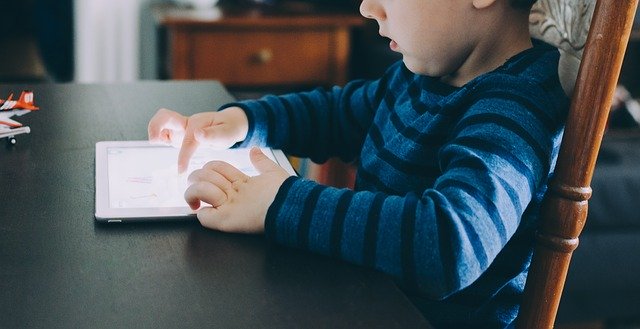写真の編集にとっても便利なLightroom。
外にも簡単に持ち出せるiPadで使えたらなぁと思ったことはありませんか?
実は、モバイル版Lightroomを使えば、簡単にお金もかけずiPadでハイクオリティな写真ができてしまうのです!
そんな便利な方法を、皆さんにご紹介いたします。
Contents
今話題のLightroom(ライトルーム)とは?
アドビシステムズが開発・販売している、
Photoshop、 Lightroom(アドビ フォトショップ ライトルーム)は、
デジタル写真の画像処理および管理を行うためのソフトウェアとして世界中で親しまれています。
主な機能としては、写真(特にRAW画像)の現像や修正、写真の管理、本やスライドショーの作成などがあり、アマチュアからプロのカメラマンから特に信頼を得ています。
iPadでLightroomを使う方法
Adobeのソフトウェアと言えば、パソコン上でのみしか使えないと考えている方も多くいらっしゃるかと思います。
しかし、実はiPad上でもLightroomを使うことができます。
アプリ版は「モバイル版」と呼ばれており、パソコンでの操作と同じように、あなたの撮影した写真をプロ級に仕上げて共有することが可能です。
Lightroomアプリのインストールと手順
まずはApp Storeで”Adobe Lightroom”と検索しましょう。
アプリが見つかったら、入手自体にお金はかからないので、迷わずインストールしてしまいましょう。
インストールが完了したら、アプリを開きましょう。
Lightroomでできること(無料版との違い)
Lightroomでは、様々な機能を使用することができます。
ここからそれぞれの項目に分け、簡潔にご紹介いたします。
アルバムを作成する
アルバムを作成すると、フォトアルバムのように写真を整理できます。
お気に入りの写真を1つのアルバムにまとめておき、ワンタップでそれらの写真だけをすばやく表示することが可能です。
まずiPadでLightroomを開き、登録したAdobe IDでログインします。
「+」アイコンをタップして新規アルバムを作成し、名前を付けて「OK」をタップします。
モバイルデバイスから写真を追加する
既存の写真をアルバムに追加するには、アルバムの右にある「…」アイコンをタップして、続いて「写真を追加」をタップします。
「カメラロール」または「Lightroomの写真」をタップして、写真を表示します。
写真を選択し、下部の「写真を追加」をタップすると、選択した写真がアルバムに追加されます。
写真を撮る
アルバムをタップして開き、画面右下のカメラアイコンをタップするとアプリ内カメラが起動し、画面が撮影モードに変わります。
Lightroomの初期設定では「AUTO」が選択されていますが、ここをタップして「プロフェッショナル」に切り替えると、
シャッタースピード、ホワイトバランスなどを設定できるほか、プリセットフィルターを適用することができます。
自動露出をロックまたは解除し、必要であればプリセットフィルターを選択して、シャッターボタンをタップすると撮影した写真がアルバムに追加されます。
写真を編集する
アプリには、写真を思い通りの見栄えに仕上げるための様々な補正ツールが搭載されています。
写真をタップして開き、画面下のメニューから選択し、画像の切り抜きやプリセットの適用、露出やコントラスト、カラーなどの調整をおこないます。
結果が気に入らない場合は設定を取り消したり、いつでも元の状態に戻すことが可能です。
写真を共有する
画面右上の共有アイコンをタップし、メニューから「共有」をタップし、画像サイズを小さくするか最大にするかを選択します。
次に表示される画面で、ソーシャルメディアやメールなど好みの共有方法を選択します。
デスクトップおよびwebと写真を同期する
Lightroomモバイル版でおこなった変更は、すべてLightroomデスクトップ版とweb版にも反映されます。
もちろん、
デスクトップ版またはweb版でおこなった変更も、すべてモバイル版に同期されます。
※Lightroomデスクトップ版とwebギャラリー間での同期を有効にするには、
Lightroomの体験版または有料のAdobe Creative Cloudメンバーシップが必要です。

Adobe Photoshop Lightroomモバイル版の、キャプチャ、整理および共有の機能は、すべて無料で使用できます。
また、ほとんどの編集機能も無料で使用できるため、パソコンを持っていない方であっても他の方と遜色なく作品を仕上げることが可能です。
そして、Creative Cloudフォトプランのサブスクリプションを購入すると、以下の機能も利用することが出来ます。
- Adobe Photoshop Lightroomモバイル版で、RAWファイルを編集する機能および部分的な編集をおこなう機能。
- Lightroomの写真をコンピューターを含むすべてのデバイス間で同期する機能。
- Photoshop – 世界で最も強力な写真編集ツール。
- Adobe PortfolioでカスタマイズしたWebサイトに写真を公開する機能。
- Photoshop Mix、Photoshop Fix、Adobe Spark Page、Adobe Spark Videoなど他のAdobeモバイルアプリ上にあるLightroomの写真にアクセスする機能。


簡単にiPadでLightroomを使うコツ
iPadには、iPadならではの使い方もあります。
今回はそこに着目しながらご紹介させていただきます。
SDカードリーダーを使う
iPadにカメラのデータを読み込ませるの、手間がかかって面倒ですよね。
また、
簡単にデータを送信できるWi-FiやBluetooth接続が可能なカメラも増えていますが、送信時に圧縮されてしまって画質が落ちてしまいます。
そこで、手軽にSDカードからiPadへデータを送ることのできる、SDカードリーダーもおすすめです。
 | iPhone SDカードリーダー iPhone iPad SDカードリーダー 写真 バックアップ iOS専用 iPhone7 iPhone8 iPhoneX 写真 画像 転送 共有 高速データ転送 価格:1,470円 |
Apple純正であればかなりのお値段がするものの、サードパーティー製の物は基本的に2,000円以下とお手頃なものが多いです。
IOS11対応(ホワイト) カードリーダー iOS・Android対応 SD/TFカードリーダー iPhone/iPad/Android/コンピューター用 トレイルカメラ用SDカードリーダー 価格:1,380円 |
小さくて軽いので、持ち運びにも便利で良いですよね。

Apple Pencilを使う
iPadアプリ版のLightroomは、なんとApple Pencilにも対応しています。
写真編集時、手で細かな調節をするのは難しいことがありますよね。
そんな時に使いやすいのがApple Pencil。
 | 価格:14,862円 |
鉛筆を使うかのように細かく操作でき、そして写真の部分編集なんかでも非常に活躍してくれます。
まとめ
いかがでしたか?
今回は、iPadでのLightroom(ライトルーム)の使い方をご紹介させて戴きました。
パソコン版よりも操作も手軽で、持ち運びも便利なLightroomのiPad版は、
無料でほとんどの機能が使えてしまうので是非この機会にインストールしてみてくださいね!